時間:2017-07-04 來源:互聯網 瀏覽量:
今天給大家帶來電腦桌麵沒有任何東西怎麼辦,電腦桌麵沒有任何東西的解決方法,讓您輕鬆解決問題。
電腦桌麵沒有任何東西怎麼??桌麵沒有任何顯示一般都是設置的問題,碰到桌麵沒有任何東西怎麼解決呢?這裏就來為大家分享一下電腦桌麵沒有任何東西的解決方法!!本篇經驗在XP係統上麵操作演示!!具體方法如下:
1我們可以先看看是不是把桌麵的圖標給隱藏了。查看方法, 右鍵點擊桌麵,然後移動到排列圖標。然後把顯示桌麵圖標前麵劃勾即可!!
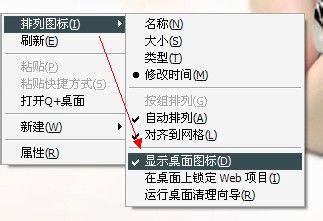 2
2如果是我們不小心把所有的圖標都刪除了, 我們首先可以先恢複一些係統上麵的圖標, 其他的可以進入安裝文件發送桌麵快捷方式。 恢複方法:鼠標右鍵點擊桌麵。選擇屬性!!然後切換到桌麵,點擊左下角的自定義桌麵!!
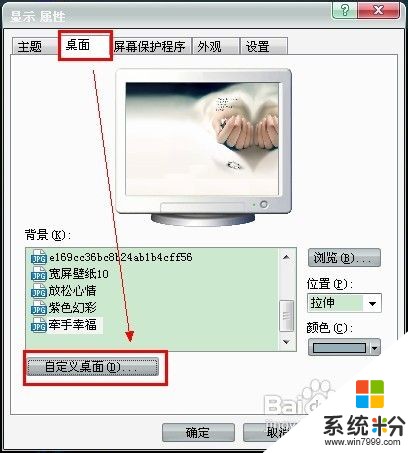 3
3在這裏我們可以選擇需要顯示在桌麵的圖標。我的電腦、網上鄰居、回收站。 或者是直接還原默認設置即可!!
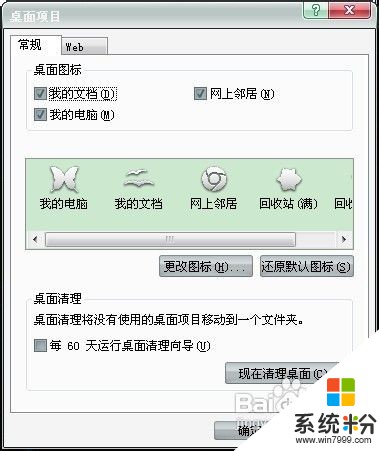 4
4然後就是我們不小心把任務管理器中的Explorer.exe進程給結束掉了。所以桌麵就直接沒有任何東西了。我們隻需要添加一個就可以了。 打開任務管理器:按ctrl+alt+del就可以打開!!然後點擊右上角的文件-新建任務,輸入Explorer.exe點擊確定即可!!
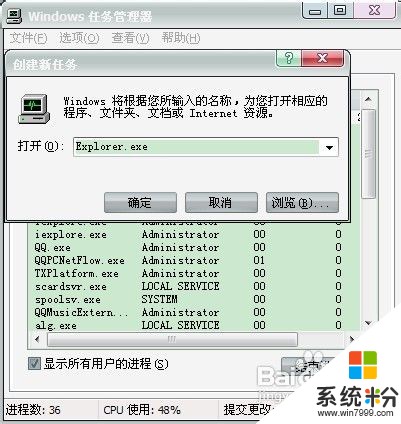 5
5或者是按照上麵的不用輸入, 點擊瀏覽, 打開C盤下麵的windows文件夾, 然後按E 找到Explorer.exe添加點擊確定即可!!
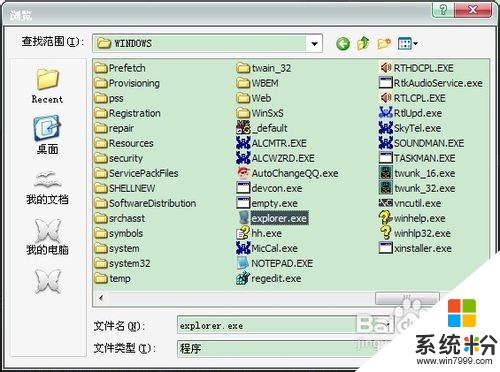 6
6如果還不行我們可以在桌麵新建一個記事本。在記事本中輸入:
[Shell]
Command=2
IconFile=explorer.exe,3
[Taskbar]
Command=ToggleDesktop
然後點擊記事本左上角的文件,然後點擊另存為。 名字輸入為:Show Desktop.scf 我們保存路徑可以放在桌麵,
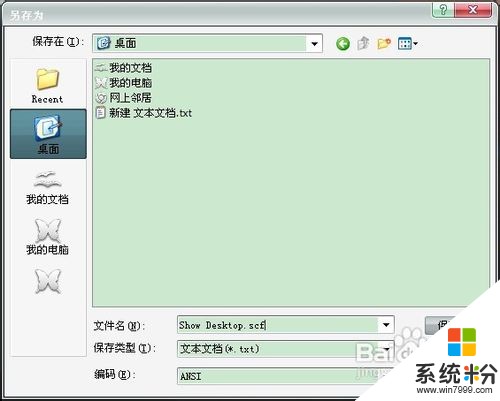
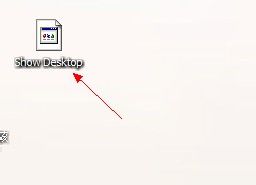 7
7然後在打開我的電腦。打開目錄為C:Documents and Settings用戶名Application Data MicrosoftInternet ExplorerQuick Launch”。然後把剛剛的那個文件複製近來,然後把你需要把“用戶名”替換成你需要恢複“顯示桌麵”按鈕的用戶名即可!!
 8
8如果還不行, 然後你電腦上麵有電腦管家的話可以試試裏麵的電腦診斷功能。 可以一鍵解決桌麵沒有圖標的問題!!
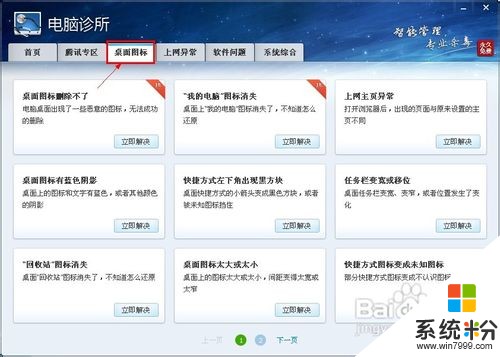
以上就是電腦桌麵沒有任何東西怎麼辦,電腦桌麵沒有任何東西的解決方法教程,希望本文中能幫您解決問題。